SOLIDWORKS PDM:编辑和创建自定义列视图
文章来源:solidworks代理商-卓盛信息
创建自定义列视图允许PDM 用户在 Windows 资源管理器中查看文件时添加和编辑文件视图。这组列可以基于文件或文件夹数据卡中的变量。
在PDM中,我们可以为不同的用户或整个组创建许多不同的列视图。
要创建新的列视图,我们需要:
1.使用有权更新列的用户帐户登录到PDM 管理面板
2.选择您感兴趣的保管库中的“列”选项卡。右键单击并选择“新的列集...”
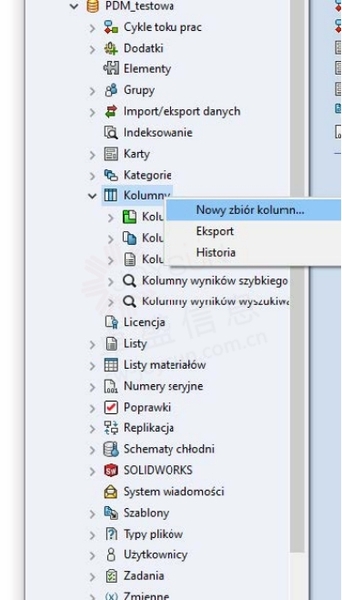
在新打开的窗口中,我们可以自由编辑我们新的列视图。
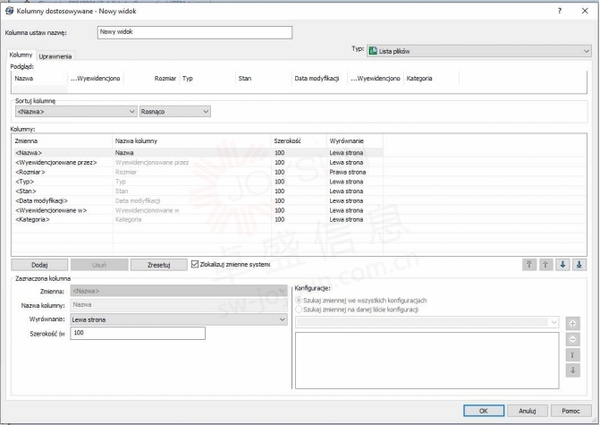
假设我们有兴趣将“项目编号”添加到我们的视图中,并且它将位于左侧的第一个位置。
为了实现我们的计划,我们需要通过单击“添加”按钮添加一个新列。
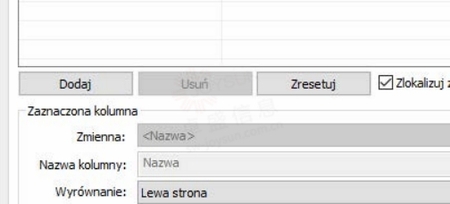
此时,我们已经添加了一个带有“Name”变量的新列,我们可以通过选择我们感兴趣的变量来更改它。在我们的例子中,“项目编号”。
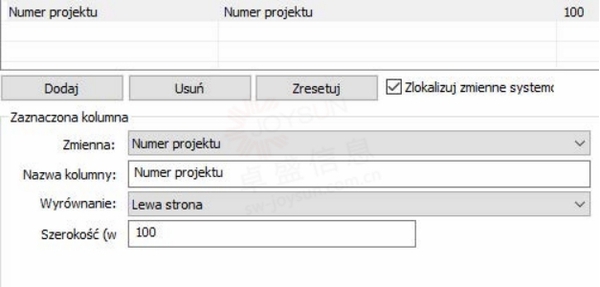
此时,我们可以为新列分配一些值- 将向用户显示的列的名称、对齐类型和宽度。
假设我们希望该列具有不同的名称、居中对齐且宽度为300。
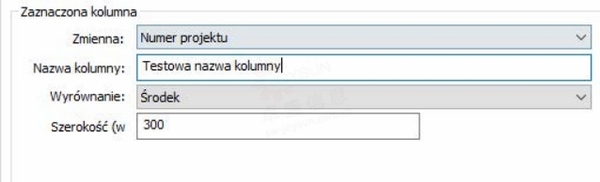
现在,使用移动列按钮,我们可以按照我们想要的方式放置新列。
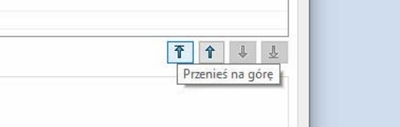
现在我们可以授予列视图的权限。为此,请选择“权限”选项卡,然后选择应该能够选择视图的用户或组。建议将权限分配给组,因为我们不必将这些权限分配给新用户。

我们只是更改视图的名称,以便我们更方便地在Windows资源管理器中对其进行操作。并通过单击“确定”按钮保存新的列视图。
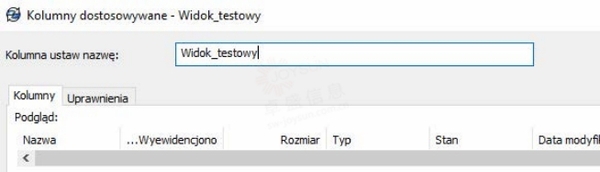
转向SOLIDWORKS PDM
要选择新创建的列视图,我们必须右键单击库中的任何空白字段。选择“列集”选项卡(仅当用户有权访问多个此类视图时才会显示),选择适当的视图。
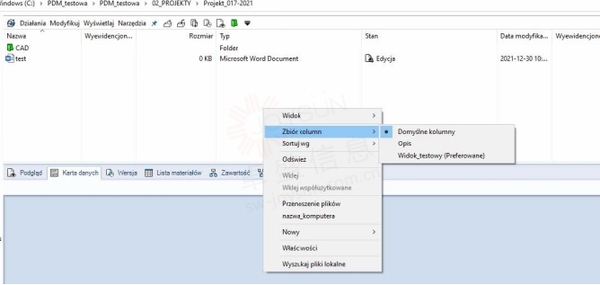
完成:新的列视图现已启用。
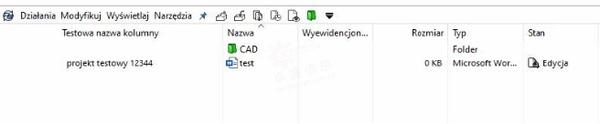
一如以往,谢谢阅读,快乐阳光!——solidworks代理商(SOLIDWORKS 2024)

| 
